Как прошить телефон мегафон логин через компьютер
Ну наконец-то мы добрались и до обзора разнообразных прошивок для Мегафон Login+. Для тех кто не в курсе, прошивки бывают двух типов - официальные (иногда их еще называются стоковые , от английского "stock", т.е. заводские) и кастомные (от английского "custom";), т.е. самодельные, собранные энтузиастами или портированные с других аппаратов на аналогичном чипсете. Мегафон Login+ изначально продавался в салонах связи со стоковой прошивкой V018 , впоследствии также была замечена и версия V022, ну а потом уже выпущена V023 и буквально недавно V024. В чем же разница, спросите вы?
По-сути каждая новая прошивка - это добавление новых функций в аппарат, исправление ошибок, увеличение стабильности работы и т.п. Мегафон Login+ поддерживает функцию беспроводного обновления (или FOTA, как иногда ее еще называют), поэтому приобретя устройство с прошивкой V018 - вы без проблем, с помощью штатного обновления сможете обновиться до последней версии, например, V024 на данный момент без каких-либо проблем. Для проверки обновления прошивки необходимо на телефоне зайти в меню Настройки -> О телефоне и выбрать пункт "Беспроводное обновление". После чего, при наличии обновлений на серверах FOTA вам будет предложено обновить ПО. Обновления зачастую проводятся последовательно, т.е., к примеру, для обновления с V018 до V024 необходимо сначала установить V023, а потом с нее обновиться до V024. На самом деле не все так сложно как звучит, потому что процесс обновления полностью автоматизирован и сделать что-то "не так" у вас просто-напросто не получится. Важный момент - для обновления прошивки заряд телефона должен быть не менее 20%.
Имеет ли смысл обновлять стоковую прошивку? Безусловно. Так, например, в последнем обновлении V024 был наконец-то реализован перенос приложений на карту памяти, а также реализована более правильная работа SD-карты: многие приложения, помимо самого *.apk и данных приложений используют для своей работы весьма объемный кэш. Например, игры вроде World Of Tanks Blitz, Real Racing 3, GTA, Gangstar Vegas и т.п. Так, например, кэш для Gangstar Vegas занимает около 2 Gb, а свободной внутренней памяти при этом
2.3 Gb. Т.о. на прошивках до V024 не было возможности установить одновременно несколько приложений, имеющих большой кэш. На V024 же ситуация изменилась, при установке того же Gangstar Vegas из Play Market - само приложение (небольшого размера) устанавливается во внутреннюю память телефона, а кэш и все прочее сразу качается на SD.
- Backup прошивки V023 для установки через CWM. - Полный backup V023 для развертывания через CWM, а также обновления для установки на более ранние версии прошивки, для тех, кто по каким-то причинам не может установить обновление с FOTA.
- Обновление V024_20150302. - обновления для перехода с V023 на V024 (как для обновления через стоковый recovery, так и для cwm), а также полный backup v024 для развертывания через CWM или прошивки через SP Flash Tool.
Неофициальные (кастомные) прошивки.
Как мы уже и говорили, кастомные прошивки - это прошивки собранные для Мегафон Login+ энтузиастами. Для их установки скорее всего понадобится CWM Recovery или умение обращаться с программой прошивальщиком SP Flash Tool. И то и другое - вообщем-то просто и для неподготовленного пользователя, если четко следовать инструкциям. К тому же аппараты на MTK (MediaTek) "убить" перепрошивкой достаточно сложно и при ошибке все довольно легко восстанавливается (правда для неподготовленного пользователя все может казаться не таким тривиальным).
Давайте разберемся, что же такое CWM?
"Каждый Android планшет или телефон имеет заводское recovery, которое можно загрузить при включении устройства, нажав определенную комбинацию клавиш. Заводское recovery, обычно умеет устанавливать обновления системы из файла update.zip и делать очистку системы.
Установили CWM, а что дальше?
И вот тут как раз настает тот момент, начиная с которого вы откроете полный потенциал вашего Мегафон Login+. Первым делом, после установки CWM необходимо сделать полную резервную копию вашего устройства. Это позволит вам, если что-то пойдет не так, вернуть "все как было" в считанные минуты. Т.е. вы можете установить любимые приложения, настроить все ваши аккаунты, сделать backup и начать экспериментировать . потом в любой момент вы всегда сможете вернуться, к созданной вами ранее резервной копии. Ну а первое с чего можно начать - это с установки альтернативных прошивок.
Драйвера ADB для Windows XP/Vista/7/8 (x86-x64)
usb_driver.rar ( 8.26 МБ )
- Пакет драйверов AdbDriverInstaller не устанавливается на ПК (Win 7 x64).
Вышеуказанный установочный пакет содержит драйвера и для 64 bit систем. Попробуйте при перезагрузке, нажимая F8, выбрать "Отключение обязательной проверки подписи драйверов". А затем попытайтесь вновь установить драйвера Qualcomm. Данный режим загрузки ОС позволит установить любые драйвера, но после перезагрузки компьютера проверка подписи снова включится, однако установленные драйвера работать будут.
- Как отключить подпись драйверов на Win 8.1 от maratan
- Видеоинструкция "Как установить драйвер для прошивки в Windows 7 и Windows 8, 8.1?"
Приложение для "прошивки" андроид-устройств на платформе MTK:
SP Flash Tool
Приложение winXP-win7 для создания скаттер-файла и backup:
MTK Droid Tools
Программа для просмотра списка всех USB устройств и их деинсталляции:
USBDeview
Программа для получение прав Администратора (ROOT-прав):
Kingo Android Root
Программа для проверка наличия ROOT-доступа:
Root Checker
Программы для управления ROOT-правами:
Superuser
SuperSU
Отличия программ SuperSU и Superuser
Программа для различных операций с системой (в том числе и прошивки recovery при наличии ROOT-прав):
Mobileuncle MTK Tools
Программа для устранение проблем записи на внешнюю SD-карту в Android 4.4 KitKat:
NextApp SDFix
Программа для монтирования директорий c внутренней памяти на внешнюю SD-карту:
FolderMount
Программа для выборочного переноса установленных приложений на внешнюю SD-карту:
Link2SD
Программа для быстрого портирования прошивок с других аппаратов.
MTK FirmwareAdapter Tool
Способ установки рекавери без ПК от getto05
Архивы с рекавери для установки из TWRP
Стоковый рекавери
TWRP materialized 3.1.1.0
TWRP 3.0.2
Актуальные версии TWRP от getto05
TWRP Recovery v.2.8.6.0 от chikit0
TWRP Recovery v.2.8.1.2 (2.8.1.0) от chikit0
Phiz Recovery от Decker
Login_Plus_CWM_recovery.img от Decker
Philz Touch Recovery v. 6.59.0. - рекавери от damex
Установка CWM recovery (с помощью SP Flash Tool) от shuric164
Полезное для ромоделов
как портировать прошивку
MTK FirmwareAdapter Tool Программа для быстрого портирования прошивок с других аппаратов. Твики для улучшения 2G/3G сетей и скорости беспроводных сетей
Сборка и установка любой прошивки из шапки для SP Flash Tool
PureAudio™ Engine | Studio Quality
Отключение автоматического преобразования SMS в MMS. Откат
Фикс микрофона для CyanogenMod12.1 beta4.2-4.4
Stock_v028_modem+radio module
Как восстановить 3G на прошивке CyanogenMod
Работоспособность Titanium Backup
Решение Баги "В приложении com.android.phone произошла ошибка" при запросе USSD MIUI 5.6.25
HighscreenMod
Интерполяция камеры на 8мп
Fix bluetooth
Фикс кривой батарейки при зарядке в выключенном состоянии
Патч звука (для всех прошивок)
Патчи от Getto05
Исходники ядра
Решение проблемы шума усилителя аудио
Радио без наушников.
Модем с Lenovo S650
Решение проблемы часовых поясов
Apk'шки с AOSP иконками на прошивку Kingsing от chikit0
Папка system сток v022 от chikit0
bootanimation и shutanimation от Decker
Установка и создание своих BootAnimation от shuric164
Увеличение громкости разговорного динамика от dumanst
Включение и отключение нав. панели на сток прошивке от chikit0
Избавляемся от постоянно активного wi-fi в статистике батареи.
Возвращение стокового логотипа Решение 1 от Decker, Решение 2 от maloy8080, Решение 3 от chikit0
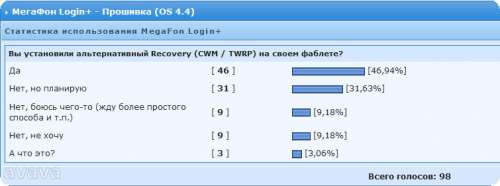


Все теперь уже можно это сделать.
2All: Обязательно, перед получением root сделайте backup в CWM и сохраните его в надежное место. Потому что потом когда придет пора обновляться по воздуху, опять будет куча вопросов, как в теме с Login 3, а почему оно у меня не обновляется и т.п. Сам по себе root ничего не портит, т.е. обновление по воздуху с установленным root'ом пройдет на ура. Но. Если вы удаляли системные приложения после получения root, заменяли системные файлы, ставили всякие вещи типа "лакипатчера" и т.п. программ - то у вас гарантированно изменились системные файлы. А т.к. обновления накопительные (инкрементальные), то при попытке обновиться измененные файлы не пройдут проверку сигнатуры и обновиться фаблет не сможет. Так что сначала Backup - потом root! Не пренебрегайте созданием Backup'а рабочей системы.
Понятно, тогда придется чуть отложить. Сколько backup будет примерно весить? На картинках у Вас карта 4Гб смотрю была.2 Gb, у меня получилось 2.01 Gb, но это практически "из коробки", т.е. без установленных приложений и т.п.
- оптимизирована работа системы
- исправлена работа поиска
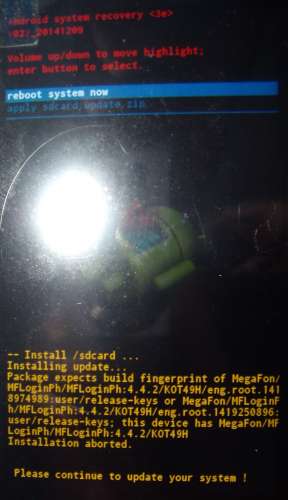


Обновления прошивки
Только мой скрипт проверки обновлений на FOTA показал наличие обновлений для перехода на V023. Выкладываю здесь.
p.s. Для тех кто уже прошил CWM для применения официального обновления необходимо будет временно вернуть стоковый recovery, т.к. обновление затрагивает и его. Либо, воспользоваться обновлением для установки через CWM.
Скриншот версии прошивки после установленного обновления
p.s. Если пост показался полезным - можно вынести в шапку, но не закреплять кураторским тегом. Т.к. если появится обновление для V022 - в первую очередь я выложу его здесь. Если уж собирать update'ы, то в одном месте. Так пользователям будет удобнее ориентироваться.
Backup V023 для развертывания через CWM
Для тех же у кого по каким-то причинам нет возможности установить V023 - выкладываю полный backup V023 для развертывания через CWM:
Для его установки просто распакуйте папку 2015-02-12.19.46.05 на SD-карту /clockworkmod/backup/ (если вы копируете файлы на работающем устройстве то папку нужно поместить в /storage/sdcard1/clockworkmod/backup/) после чего загрузитесь в CWM и выберите пункт restore. В backup'е ничего не изменено - все системные файлы штатные, ничего не удалено, единственное - интегрирован root и установлен SuperSU.
p.s. Обратите внимание, что если вам не нужен ни root, ни CWM, а только V023 - то проще дождаться когда ваше устройство самостоятельно обновится через FOTA. Хотя в системных файлах прошивки ничего не изменено, при следующем после V023 обновлении возможно очередное обновление recovery, и в этом случае, чтобы обновиться через FOTA вы должны будете тем или иным образом прошить в телефон стоковый recovery именно от V023. Производитель не зря организовал сервер обновлений FOTA - каждое обновление инкрементальное и предполагает что у вас установлены оригинальные файлы именно от предыдущей версии. Именно поэтому обновления делаются последовательно. Если вы что-то модифицируете, будь-то recovery или удаление системных приложений и т.п. - будьте готовы к тому что FOTA у вас работать не будет.
Пошаговая инструкция по созданию FULL BACKUP фаблета MegaFon Login+ Мурзилка :)
Помним, все что вы делаете - делаете на свой страх и риск! Поэтому действуйте вдумчиво и осторожно!
Сделать полный бэкап ROM (FULL BACKUP без пользовательских данных) фаблета MegaFon Login+ (и восстановить в случае краха системы, или необходимости возврата состояния устройства как "из магазина") возможно с помощью программ SP Flash Tool и MtkDroidTools. Настоятельно рекомендую сделать полный бэкап прежде чем обновлять, прошивать, рутовать или делать с девайсом чего-либо опасное. Предварительно полностью заряжайте свой фаблет, а для подключения используйте USB 2.0 на задней панели системного блока!
Перед вами подробная пошаговая инструкция о том как прошить планшет МегаФон Login 2. Нашей редакцией был выбран наиболее подходящий способ для прошивки данной модели МегаФон.
Если данная инструкция результата не даст попробуйте прошить другим методом: TWRP Recovery , ROM Manager , Fastboot или классический OTA .
Установка системы способом CWM Recovery
1. Зарядите прошиваемый планшет минимум на 80%.
2. Сохраняем с флешки, симкарты и памяти планшета все данные которые нельзя терять. Симку (если есть) можно вытащить.
3. Помещаем необходимую прошивку в память планшета. Файл прошивки должен иметь формат архива zip. Подобрать и скачать прошивку можно здесь.
4. На всех планшетах МегаФон стоит Рекавери от производителя, поэтому меняем его на ClockWorkMod Рекавери.
Делаем это по такой инструкции:
• Установите на планшет приложение [ROOT] Rashr — Flash Tool из Google Play.
• Зупустите его и предоставьте Root права. Если рутправ на планшете нет, получаем их по этой инструкции.



• В списке опций выберите пункт «CWM Recovery».

• Затем приложение покажет список доступных Рекавери. В примере Rashr показала 2 варианта: ClockworkMod с поддержкой нажатий на экран и классический вариант (управление осуществляется кнопками громкости и питания).

• Появится запрос на загрузку. Нажмите «Yes».

• Затем начнется загрузка образа CWM Recovery для планшета.

• Появится уведомление, что прошивка прошла успешно и теперь у вас установлено модифицированное рекавери. Сразу заходим в него, для этого нажмите «Yes».

Если у вас уже было установлено ClockworkMod Рекавери, тогда просто входим в него посредством зажатия на 3-5 секунд любой из комбинаций:
— Громкость вверх + кнопка включения
— Громкость вниз + кнопка включения
— Громкость вверх/вниз + кнопка включения + «Домой»
— Громкость вверх + громкость вниз + кнопка включения
5. Движение в меню Рекавери осуществляется при помощи кнопок громкости, а подтверждение выбора кнопкой включения.
Перед установкой прошивки необходимо сначала сделать сброс настроек.
Поэтому в меню выберите пункт wipe data/factory reset.



6. Далее просто подтвердите, что вы согласны сделать сброс: Yes – Wipe all user data.



7. Теперь в главном меню Рекаверии выберите install zip.



8. После этого выберите Choose zip from /sdcard.



9. Перейдите к папке в которую вы сохранили zip файл прошивки и выберите его.



10. Появится запрос на подтверждение действия. Выберите Yes – Install….



11. Начнется процесс установки прошивки и в конце появится надпись Install from sdcard complete.
Прошивка закончена. Возвращаемся в главное меню CWM Recovery и перезагружаем планшет.
Для этого выбираем reboot system now.



12. Готово. Начнется загрузка планшета с уже установленной прошивки.
23 сентября 2016
Внимание! Любые действия Вы выполняете на свой риск. Не следует делать переустановку системы без причины.
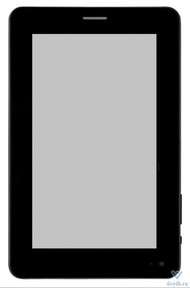
Здесь вы можете бесплатно скачать прошивку для планшета МегаФон Login 2, работающем на Android 4.1 Jelly Bean.
Планшет МегаФон Login 2 выпущен в 2013 году фирмой МегаФон. Экран планшета обладает диагональю 7 дюйма и имеет разрешение 600 x 1024. В планшетном компьютере установлен процессор Qualcomm Snapdragon S4 Play MSM8225 с частотой 1000 и видеоускоритель Adreno 203.
| Общее | |
| Производитель: | МегаФон |
| Модель: | Login 2 |
| Год выпуска: | 2013 |
| Операционная система: | Android 4.1 |
| Емкость аккум. (мА·ч): | 3000/3500 |
| Размеры | |
| Габариты (мм): | 198 x 122 x 12 |
| Вес (г): | 350 |
| Процессор | |
| Тип процессора: | Qualcomm Snapdragon S4 Play MSM8225 |
| Тактовая частота (МГц): | 1000 |
| Память | |
| Оперативная память (Мб): | 512 |
| Встроенная память (Гб): | 4 |
| Коммуникации | |
| Телефон: | GSM, UMTS |
| Bluetooth: | 3.0 |
| Wi-Fi: | 802.11b,g,n |
| Другое: | EDGE, GPRS, GPS, HSDPA, HSUPA, UMTS/WCDMA |
| Мультимедиа | |
| Размер экрана: | 7 |
| Разрешение экрана (px): | 600 x 1024 |
| Тип экрана: | TFT |
| Видеоускоритель: | Adreno 203 |
| Камера сзади (Мп): | 3 |
| Камера спереди (Мп): | 0.3 |
| Динамик: | моно |
| Выход наушников: | 3.5 |
| Другое: | FM-радио, G-Sensor |
| Управление и ввод | |
| Сенсорный экран: | ёмкостный |
| Расширение | |
| Карты памяти: | microSD, microSDHC |
| Разъемы: | microUSB |
| Дополнительно | |










Для планшета МегаФон Login 2 доступны как официальная стоковая прошивка, так и кастомные оригинальные прошивки, основанные на официальной Android 4.1 Jelly Bean и более новых версиях Андроид.
Рекомендуем Вам внимательно ознакомиться со всеми инструкциями по перепрошивке вашего планшета, иначе это может повлиять на работоспособность вашего устройства!
Обновить прошивку для планшета МегаФон Login 2 следует в случаях, если:
- планшет по какой-то причине не включается
- планшет постоянно перезагружается
- ваше устройство стало «тормозить» и «глючить»
- необходимо восстановить планшет после неудачной прошивки
- хотите установить последнюю актуальную версию прошивки для вашего устройства
Если у Вас возникли возникли вопросы с обновлением прошивки для вашего устройства Вы можете спросить в комментариях
МегаФон Login 2 работает под управлением операционной системы Android 4.2. Его производительность оценена в 3 из 5 (в своем сегменте). Этот смартфон — достаточно производительный. Здесь опубликованы характеристики девайса, инструкция, как сделать сброс настроек, прошить устройство и, конечно же, как получить root-права на МегаФон
Root на МегаФон Login 2
Как получить root для МегаФон Login 2 см. в инструкции ниже.
Изначально попробуйте универсальные утилиты для получения root на MTK для модели Login 2
- Kingo Android Root
- Baidu Super Root (рут в один клик)
- Framaroot
- Root Dashi (сборник рут-утилит в одной)
Если не получилось и SuperUser не появился, то попросите помочь в специальной теме root на android
Характеристики
Прошивки для МегаФон Login 2
Прошивки для МегаФон Login 2 Вы можете найти в ветке перепрошивка китайских смартфонов Кроме того, предварительно скачайте необходимое ПО для перепрошивки
Перед перепрошивкой и в процессе подбора прошивки уточните базовые ТХ (технические характеристики) через программу MTKDroidTools
Какие есть кастомные прошивки (firmware)?
- MIUI
- CM — CyanogenMod
- LineageOS
- Parano >
- AICP (Android Ice Cold Project)
- RR (Resurrection Remix)
- MK(MoKee)
- FlymeOS
- Bliss
- crDroid
- Illusion ROMS
- Pacman ROM
- AOKP
- Если Login 2 не включается, например, видите белый экран, висит на заставке или вовсе только мигает индикатор оповещений (возможно, после зарядки).
- Если завис при обновлении / завис при включении (нужна перепрошивка, 100%)
- Не заряжается (обычно, проблемы с железом)
- Не видит сим-карту (симку)
- Не работает камера (по большей мере, аппаратные проблемы)
- Не работает сенсор (зависит от ситуации)
По всем этим проблемам обращайтесь на форум (нужно просто создать тему), спецы помогут бесплатно.
Hard Reset для МегаФон Login 2

Инструкция, как сделать Hard Reset на МегаФон Login 2 (сброс настроек). Рекомендуем ознакомиться с наглядным руководством, которое называется сброс настроек на Android. [Hard Reset].
Коды для сброса настроек (откройте номеронабиратель и введите их).
Hard Reset через Recovery
Как зайти в Recovery?
- зажмите и удерживайте Vol(-) [громкость вниз], либо Vol(+) [громкость вверх] и кнопку включения (Power)
- появится меню с лого Android. Всё, Вы в Recovery!
Сброс настроек на МегаФон Login 2 можно сделать и совсем простым способом:
- Настройки-> Восстановление и сброс
- Сброс настроек (в самом низу)
Как сбросить графический ключ
Как сбросить графический ключ, если Вы его забыли, и теперь не можете разблокировать свой смартфон МегаФон. На модели Login 2 ключ или PIN-код можно убрать несколькими способами. Снять блокировку можно и через сброс настроек, код блокировки будет удален и отключен.

Самая лучшая прошивка — от Vevs'a с 4PDA.
На май 2015 г. актуальна прошивка 5.2.8.0 (модифицированная)
Файл прошивки называется login3_vevs_system_528_universal.zip, а патч на SD-карту — login3_vevs_sdcard_528.zip.
Устанавливать нужно через BigButton3 от Vevs'a.
По ссылке выше есть всё необходимое.
Прошивка
- Ставим драйвера ADB из шапки темы на 4PDA
- Кидаем прошивку и патч на SD-карту в папку bigbutton3\Patches (архивы не распаковываем)
- Запускаем BigButton3.cmd, выбираем сначала установку recovery, после загрузки recovery выбираем клавишами громкости на планшете пункт Apply update from ADB и кнопкой включения заходим туда. В BigButton3 переходим в установку патча и выбираем наш патч
- Ждем окончания загрузки, на ошибку планшета про update.zip можно не обращать внимания
- Затем повторяем действия для установки патча на карту памяти.
- После надписи Done! в черном окошке выбираем в BigButton3 очистку и выход, прошивка установлена.
Перед установкой желательно сделать резервную копию EFS из меню BigButton3.cmd.
Список изменений в прошивке
- Удалено ВСЁ предустановленное ПО сторонних разработчиков;
- Сервисы гугл изрядно прорежены;
- Установлены root, перманентный shell-root, busybox;
- Лаунчер заменен на Nova Launcher;
- В build.prop отключен low_ram для плюшек интерфейса;
- Модифицированное рекавери (мой последний вариант), механизм восстановления стокового отключен;
- Удалено FOTA (обновление по воздуху), т. к. с такими вмешательствами в прошивку оно более не актуально;
- Аккуратно восстановлен пункт меню enable_adb в сервисном меню Qualcomm (пересобрал оригинальный Settings.apk);
- Исправлен звук в наушниках;
- Реализована расширенная поддержка init.d — скриптов (см. ниже).
Тестирование планшета
Для различных тестов планшета используйте этот набор сервисных приложений.
Данные тестов Megafon Login 3 есть в шапке на 4PDA, в разделе Полезное -> Тест
Установка приложений по-умолчанию на SD карту
Для установки приложений по-умолчанию на SD карту выполнить в терминале (на планшете):
Читайте также:


